Korjaus: Battlefield 2042 ei voi ladata pysyvyystietoja
Miscellanea / / November 16, 2021
Electronic Artsin ja DICE: n seuraavan sukupolven ensimmäisen persoonan ammuntavideopeli Battlefield 2042 on vihdoin julkaistu, mutta näyttää siltä, että pelaajille ilmaantuu paljon ongelmia tai bugeja, jotka turhauttavat paljon. Sillä välin useat PC-pelaajat kohtaavat ongelmia Battlefield 2042 Unable to Load Persistence Data -virheen kanssa yrittäessään päästä otteluun verkossa. Nyt, jos kohtaat myös saman virheen, muista noudattaa tätä opasta.
Joo! Valitettavat pelaajat eivät voi muodostaa yhteyttä EA: n palvelimeen (online-palveluihin) ja he saavat tiedon virhe viesti, joka sanoo "Pysyvyystietoja ei voi ladata" jatkuvasti ja palataan päävalikkoon. Tämä virhe vaikuttaa periaatteessa moniin pelaajiin muutaman päivän sisällä kaikilla alustoilla. Onneksi EA ja DICE ovat tietoisia tästä ongelmasta ja he ovat hiljattain tunnustaneet ongelman virallisesti @Battlefield Direct Communication Twitter-kahva.

Sivun sisältö
-
Korjaus: Battlefield 2042 ei voi ladata pysyvyystietoja
- 1. Käynnistä peli uudelleen
- 2. Tarkista Internet-yhteytesi
- 3. Tarkista palvelimen tila
- 4. Poista Crossplay käytöstä
- 5. Tarkista pelitiedostojen eheys
- 6. Tyhjennä Steamin latausvälimuisti
- 7. Kokeile asentaa Battlefield 2042 EA-sovellukseen
- 8. Ota yhteyttä EA: n ohjeeseen
Korjaus: Battlefield 2042 ei voi ladata pysyvyystietoja
Tällä hetkellä näyttää siltä, että tietty "Pysyvyystietoja ei voida ladata" -virhe tapahtuu palvelinpäästä, eikä pelaajan päässä ole mitään tekemistä. Pelaajana voit napauttaa Yritä uudelleen ja yrittää liittyä palvelimelle.
Tiedämme, että monet teistä saavat virheilmoituksen yrittäessään ladata palvelimelle ja palata sitten päävalikkoon
⚠ Pysyvyystietojen lataaminen epäonnistui, on meidän puolellamme yhteysongelma
Olemme asian kanssa, toistaiseksi voit painaa Yritä uudelleen ja yrittää liittyä palvelimelle pic.twitter.com/bDDN3DaIME
- Battlefield Direct Communication (@BattlefieldComm) 12. marraskuuta 2021
Tiimi työskentelee asian parissa ja odotamme, että sen täydellinen korjaaminen kestää jonkin aikaa. Sillä välin olemme jakaneet alla pari mahdollista kiertotapaa, joita voit kokeilla toistaiseksi.
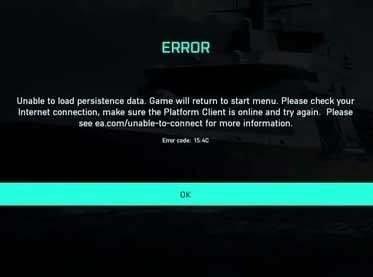
1. Käynnistä peli uudelleen
Varmista, että käynnistät Battlefield 2042 -pelin kokonaan uudelleen tietokoneella tarkistaaksesi, onko ongelma korjattu vai ei. Jotkut pelaajat ovat ilmoittaneet, että he voivat nyt päästä palvelimelle pelin uudelleenkäynnistyksen jälkeen. Vaikka tämä on väliaikainen korjaus, voit kokeilla sitä.
2. Tarkista Internet-yhteytesi
On myös syytä mainita, että sinun tulee tarkistaa Internet-yhteytesi. Joskus Internetin nopeuden tai vakauden ongelmat voivat aiheuttaa useita häiriöitä tai yhteysvirheitä pelipalvelimissa. Käytätpä langallista (ethernet) tai langatonta (Wi-Fi) verkkoa, voit yrittää kytkeä sen pois päältä.
3. Tarkista palvelimen tila
Suosittelemme myös tarkistamaan Battlefield 2042 -pelipalvelimen tilan suoraan kolmannen osapuolen kautta Down Detector -sivusto täällä. Tätä artikkelia kirjoitettaessa tämä virhe vaikuttaa moniin pelaajiin. Siinä tilanteessa on suuri mahdollisuus, että et voi tehdä mitään lopussa.
Mainokset
4. Poista Crossplay käytöstä
PC: lle:
- Käynnistä Battlefield 2042 peli > Siirry kohtaan päävalikko.
- Klikkaa Vaihtoehdot näytön vasemmassa alakulmassa > Valitse Kenraali.
- Vieritä alas, kunnes löydät Crossplay-asetus.
- Varmista laita se pois päältä.
Xboxille:
Huomautus: Crossplayn poistaminen käytöstä Xbox-konsolissa poistaa tämän ominaisuuden käytöstä kaikista peleistä. Joten jatka vain, jos haluat todella poistaa sen käytöstä.
Mainokset
- Siirry kohtaan Xbox opas valikosta painamalla ohjaimen Xbox-painiketta.
- Siirry nyt kohti asetukset vierittämällä oikealle.
- Navigoida johonkin Kenraali > Valitse Turvallisuus ja perhe verkossa.
- Mene Yksityisyys ja verkkoturvallisuus > Valitse sitten Xboxin yksityisyys.
- Valitse Näytä tiedot ja mukauta > Valitse Viestintä ja moninpeli.
- Valitse "Lohko" alla "Voit liittyä verkostojen väliseen leikkiin".
5. Tarkista pelitiedostojen eheys
Pelitiedostojen eheyden tarkistaminen voi yksinkertaisesti korjata useita ongelmia pelin käynnistyksessä, kaatumisissa, graafisissa ongelmissa, yhteysongelmissa palvelimen kanssa jne.
- Tuoda markkinoille Steam > Napsauta Kirjasto.
- Oikealla painikkeella päällä Battlefield 2042 asennettujen pelien luettelosta.
- Napsauta nyt Ominaisuudet > Siirry osoitteeseen Paikalliset tiedostot.
- Klikkaa Tarkista pelitiedostojen eheys > Sinun on odotettava prosessia, kunnes se on valmis.
- Kun olet valmis, käynnistä tietokone uudelleen ja tarkista ongelma uudelleen.
6. Tyhjennä Steamin latausvälimuisti
Sinun tulisi myös yrittää tyhjentää Steam-latausvälimuisti asiakkaalta itseltään ratkaistaksesi kaikki yhteysongelmat joissakin tapauksissa. Tehdä tämä:
- Avaa Steam käynnistysohjelma > Napsauta Steam -välilehti vasemmasta yläkulmasta.
- Napsauta nyt asetukset > Siirry kohtaan Lataukset -osio.
- Klikkaa Tyhjennä latausvälimuisti > Napsauta pyydettäessä OK vahvistaaksesi toiminnon.
- Napsauta lopuksi OK tallentaaksesi muutokset ja käynnistääksesi Steam-asiakasohjelman uudelleen.
7. Kokeile asentaa Battlefield 2042 EA-sovellukseen
Monet PC-pelaajat ovat maininneet, että kun yritettiin asentaa Battlefield 2042 -peli EA-sovellukseen ja pelin asennuksen poistaminen Origin/Steam-asiakasohjelmasta, työ tehtiin. Joten siirry Origin/Steam-asiakasohjelmaan ja poista peli ensin ja asenna se sitten uudelleen viralliseen EA-sovellukseen.
8. Ota yhteyttä EA: n ohjeeseen
Yritä ottaa yhteyttä EA Help -tukeen saadaksesi lisäapua, jos mikään menetelmistä ei toiminut sinulle. Raportin lähettämisen tai lipun luomisen pitäisi olla hyödyllistä. Samalla voit myös pitää silmällä @EAApua Twitter-kahva lisätietoja varten.
Voit myös katsoa opetusvideomme samasta aiheesta.
Siinä se, kaverit. Oletamme, että tästä oppaasta oli apua sinulle. Lisäkysymyksiä varten voit kommentoida alla.



